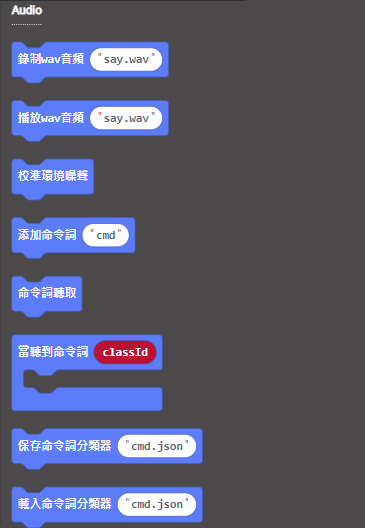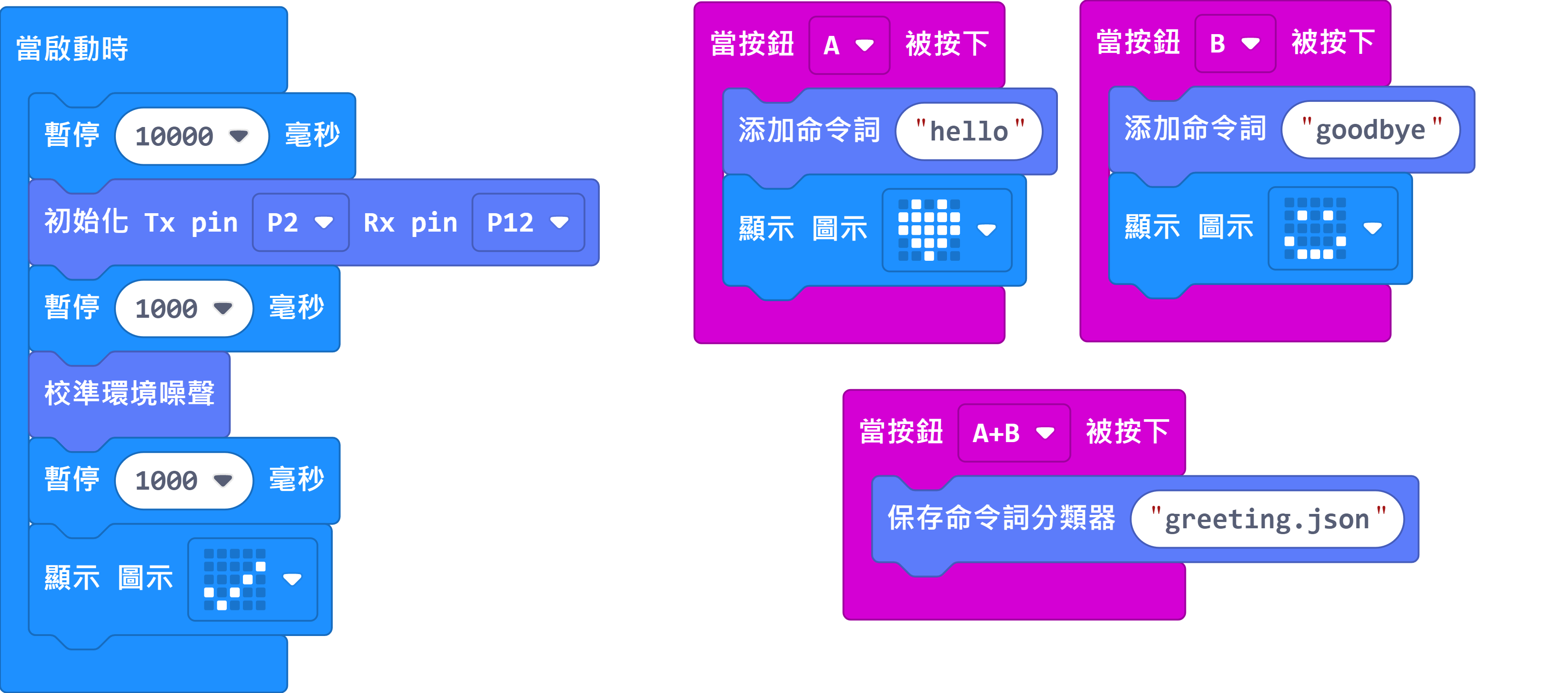語音辨識儲存模型 (固件版本: v1.12.0或之後)¶
在固件版本1.12.0之後,語音辨識增加了模型儲存和讀取的功能。
編寫語音模型訓練程式¶

加載KOI插件:¶
在擴展頁直接搜尋KOI (KOI已經過微軟認證,可以直接搜尋)¶
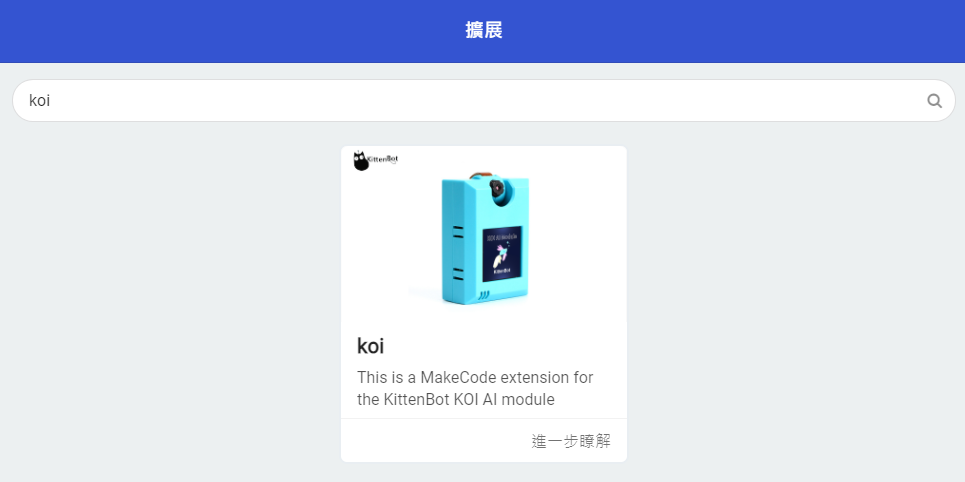
你亦可以用插件地址搜尋¶
KOI插件:https://github.com/KittenBot/pxt-KOI
程式流程¶
1: 首先將程式下載到Microbit上。
2: 按下A,錄製第一段指令。錄製成功的話,KOI的畫面會顯示綠色,否則會顯示紅色。
3: 按下B,錄製第二段指令。錄製成功的話,KOI的畫面會顯示綠色,否則會顯示紅色。
AI鏡頭支援最多10段語音。
4: 同時按下A+B,將模型儲存到SD卡上。
本教程將模型命名為greeting.json,名稱可以隨喜好更改,只要名稱以.json結尾即可。